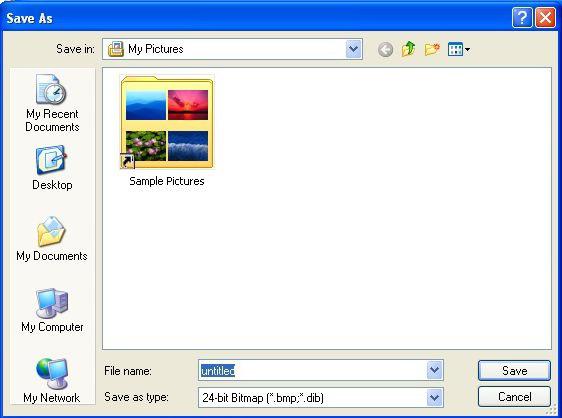Málokto vie, ako vytvoriť obrazovku,čo to je a za čo je to? Týmto pojmom sa rozumie snímka z obrazovky. Skôr než budete vedieť, ako to dosiahnuť, musíte pochopiť, prečo je to vôbec potrebné, a teraz o tom budeme hovoriť.
Obrazovka: čo to je a prečo je to potrebné

Na uloženie je možné urobiť snímku obrazovkyniektoré zaujímavé informácie, napríklad na stránke lokality, pretože tento zdroj už nemusí existovať. Screenshoty môžu niečo dokázať alebo použiť, aby neprepísali niektoré informácie, ale jednoducho vytvorili obrázok a preniesli ho na inú osobu. Takúto funkciu môžu požadovať aj zamestnanci technickej služby, napríklad ak sa vaša hra nespustí alebo ak máte nejaký program a vy sa rozhodnete službu kontaktovať, môže sa od vás vyžadovať, aby ste dostali fotografiu chyby. Napríklad sa môže požadovať snímka na potvrdenie určitých akcií, veľmi často sa takéto riešenia používajú na potvrdenie deklarovaných údajov pri predaji akýchkoľvek digitálnych produktov atď.
PC

Na aké účely sa vytvára obrazovka, čo to je a čoako už viete, ako používať toto riešenie, teraz stojí za to hovoriť o tom, ako urobiť snímku obrazovky v počítači. Dnes existuje veľa špecializovaných programov, pomocou ktorých môžete fotografovať na monitore. Pomocou špeciálneho tlačidla „Obrazovka tlače“ môžete urobiť všetko, čo potrebujete. Teraz zvážime každú možnosť individuálne a po preštudovaní týchto pokynov budete sami schopní rozhodnúť, ktorá z nich bude pre vás optimálna.
ľahko
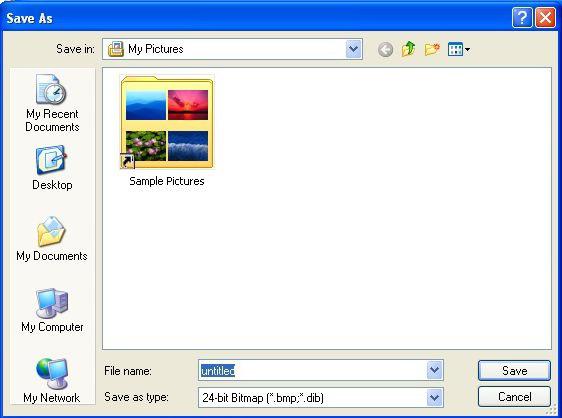
Первым делом рассмотрим самый простой и удобный voľba. Na vytvorenie snímky obrazovky budete určite potrebovať grafický editor. Môžete použiť štandardnú aplikáciu, napríklad to môže byť program Maľovanie. Ak chcete, môžete použiť profesionálny nástroj, stále ho však musíte stiahnuť a nainštalovať. Profesionálnym editorom je Adobe Phtoshop. Začneme teda konverzáciu o tom, ako vytvoriť „obrazovku tlače“ a uložiť výsledný obrázok. Najprv vyberte na obrazovke okno, ktoré chcete preniesť na fotografiu. Potom stlačte kláves „PrtScr“, ktorý sa nachádza v hornej časti klávesnice. Tlačidlo „Print screen“ je určené na vytváranie obrázkov. Po stlačení klávesu vstúpi obrázok do schránky. Ak stlačíte Alt + PrtScr, skopíruje sa fotografia aktívneho okna a nie celá obrazovka vášho počítača.
Práca s kresbou
Ďalším krokom je použitiegrafický editor. Ako sme písali vyššie, môžete použiť štandardný program Maľovanie. Po otvorení aplikácie je potrebné vložiť obrázok zo schránky, na tento účel použijeme klávesy Ctrl + V. Vytvorená fotografia by sa mala objaviť v okne programu a potom ju môžete jednoducho uložiť do svojho počítača alebo upraviť podľa vášho želania. Pokiaľ ide o úpravy, je možné použiť nejaký druh prekrytia, zmenu farby, veľkosti atď. Na úpravu prijatých obrázkov sa samozrejme odporúča používať profesionálny softvér, pretože pre vás bude oveľa viac príležitostí. Program pre obrazovku je možné použiť ako najjednoduchší, tak s doplnkovými funkciami. Ako sme už uviedli, v súčasnosti existuje veľa riešení a výber bude závisieť iba od vašich potrieb. Existujú špecializované programy na vytváranie snímok obrazovky v automatickom režime. Ak teda plánujete robiť snímky obrazovky často, môžete nastaviť funkciu intervalu. V takom prípade sa obrázky vytvoria automaticky. S najväčšou pravdepodobnosťou by ste už mohli pochopiť, že ak sa rozhodnete pre vytvorenie zobrazenia fotografie použiť špecializovaný program, potom nemusíte používať ďalší editor. Niektoré aplikácie na snímanie obrazovky môžu tiež zaznamenávať video o všetkom, čo sa deje na vašom monitore. Takéto riešenia sú potrebné, aby ste mohli zistiť, čo používateľ robil vo vašej neprítomnosti.
záver

Teraz ste pravdepodobne zistili, ktoré existujúmožnosti na vytvorenie obrazovky, čo to je a za akých okolností je vhodné túto funkciu používať. Ak sa nemôžete okamžite rozhodnúť o jednej z možností na vytváranie snímok, odporúčame vyskúšať každé z navrhovaných riešení. Teraz môžete povedať ostatným o všetkých komplikáciách opísanej funkcie av prípade potreby dokonca naučiť tých, ktorí chcú vytvárať snímky obrazovky. Sami ste už pochopili, že fotografovanie je veľmi jednoduché a dúfame, že náš článok v tom pomohol. Ďakujem za Tvoj čas. Teraz môžete vytvoriť snímku obrazovky kedykoľvek.